5 Najlepszy odtwarzacz M4V dla Windows, Mac, iOS, Android
M4V to popularny format wideo wprowadzony przez firmę Apple, który jest dość podobny do formatu MP4. Służy do kodowania plików wideo w iTunes Store. W tym poście zaoferujemy Ci 5 profesjonalnych Odtwarzacz M4V programy, które mogą odtwarzać pliki wideo iTunes na komputerze lub urządzeniach z systemem iOS / Android. Proszę kontynuuj czytanie.

Część 1. Najlepszy odtwarzacz multimedialny do odtwarzania plików M4V na Windows i Mac
Jak wspomnieliśmy, M4V jest rozwijany przez Apple. Zasadniczo iTunes i QuickTime Player są najlepszymi odtwarzaczami do otwierania plików M4V, szczególnie dla użytkowników komputerów Mac. Ale czasami możesz napotkać problem, że pliki M4V nie mogą być odtwarzane. Wynika to z ochrony przed kopiowaniem DRM, dzięki której Apple może zapobiec nieautoryzowanej dystrybucji plików M4V. Aby odtworzyć te chronione pliki M4V, możesz je otworzyć tylko na urządzeniu, na którym zakupiono wideo.
Jeśli chodzi o filmy bez ochrony DRM, większość graczy na rynku może je odtwarzać płynnie bez żadnych kłopotów. Oprócz iTunes i QuickTime możesz także otwierać filmy M4V za pomocą RealPlayer, VLC Media Player, DivX Plus Player, Tipard Blu-ray Player itp.
1. Tipard Odtwarzacz Blu-ray
Jeśli chodzi o odtwarzanie wideo M4V, zdecydowanie zalecamy wypróbowanie Tipard Odtwarzacz Blu-ray. Obsługuje prawie wszystkie popularne formaty multimedialne, a nawet filmy w rozdzielczości 4K Ultra HD i 1080p Full HD. Najlepszą częścią tego oprogramowania jest to, że może pomóc w usunięciu ochrony DRM z plików M4V. W porównaniu z innymi odtwarzaczami, Tipard Blu-ray Player ma bardziej intuicyjny interfejs oprogramowania, który zapewnia najlepsze wrażenia użytkownika.
1. Płynnie odtwarzaj pliki M4V i inne pliki wideo / audio z wysoką jakością.
2. Załaduj płytę Blu-ray / folder / plik obrazu ISO bez ograniczeń regionalnych.
3. Otwórz płytę DVD / folder / plik obrazu ISO zgodnie z menu głównym.
4. Postępuj zgodnie z kolejnością odtwarzania utworzonej listy odtwarzania plików multimedialnych.
5. Uchwyć dowolną scenę za pomocą funkcji Screenshot.
Jak odtwarzać pliki M4V za pomocą Tipard Blu-ray Player na Windows / Mac?
Krok 1Aby odtwarzać pliki M4V na komputerze, musisz najpierw pobrać i zainstalować odtwarzacz Blu-ray Tipard. Następnie uruchom to oprogramowanie po zakończeniu instalacji.
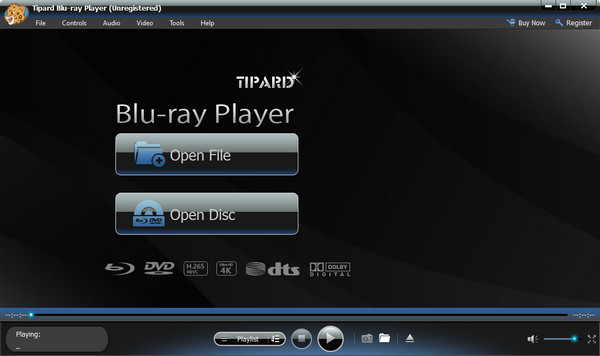
Krok 2Po wejściu do głównego interfejsu kliknij Otwórz plik przycisk. Znajdź wideo M4V, które chcesz obejrzeć. Jeśli masz wiele plików do odtwarzania, możesz wybrać je wszystkie, aby utworzyć niestandardową listę odtwarzania do ciągłego odtwarzania.

2. QuickTime Player
Powiedzieliśmy, że QuickTime Player jest jednym z najbardziej profesjonalnych odtwarzaczy multimedialnych obsługujących odtwarzanie wideo M4V. Jako domyślne narzędzie do odtwarzania plików .m4v, QuickTime może z łatwością odtwarzać filmy za darmo bez instalowania oprogramowania innych firm na komputerze Mac. Ale ten odtwarzacz nie działa za każdym razem. Niektórzy użytkownicy narzekają na to QuickTime nie otwiera niektórych plików wideo czasami.
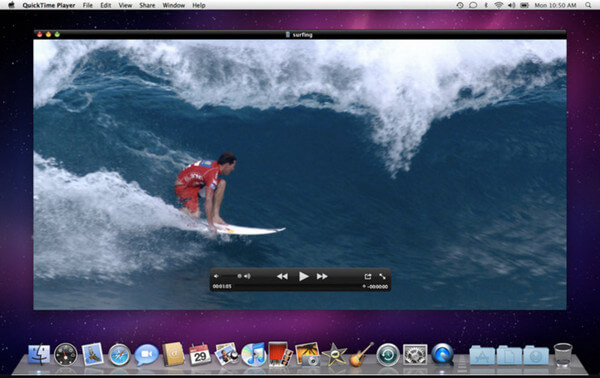
Część 2. Najlepsze 3 aplikacje odtwarzacza plików M4V na iOS / Android
W dzisiejszych czasach wiele osób używa smartfona do oglądania filmów, co jest znacznie wygodniejsze i bardziej przenośne. Jeśli więc chcesz odtwarzać pliki M4V na swoim telefonie, która aplikacja jest lepsza do odtwarzania M4V? Tutaj podajemy najpopularniejsze Odtwarzacz M4V dla Androida i urządzenia z systemem iOS.
1. VLC dla Androida / VLC dla telefonów komórkowych
Korzystanie z odtwarzacza multimedialnego VLC do odtwarzania filmów M4V jest całkowicie bezpłatne. Ten odtwarzacz typu open source wydał wiele wersji, w tym Windows, Mac, iOS i Android. Możesz pobrać i zainstalować odpowiednią wersję na podstawie swojego urządzenia. Może otwierać i odtwarzać prawie wszystkie formaty wideo i audio. Poza tym VLC zapewnia użytkownikom różne funkcje, takie jak wielościeżkowe audio, regulacja współczynnika kształtu i kontrola prędkości odtwarzania.

2. Odtwarzacz wideo cały format - XPlayer
Odtwarzacz wideo All Format, tak jak sugeruje jego nazwa, może odtwarzać wszystkie formaty wideo, w tym M4V, na telefonie i tablecie z Androidem. Obsługuje również wideo w wysokiej rozdzielczości, takie jak pliki wideo 4K UHD. To narzędzie do odtwarzania na Androida gwarantuje nawet bezpieczeństwo Twoich prywatnych filmów, dzięki czemu nie musisz się martwić, że filmy zostaną usunięte lub obejrzane przez innych.
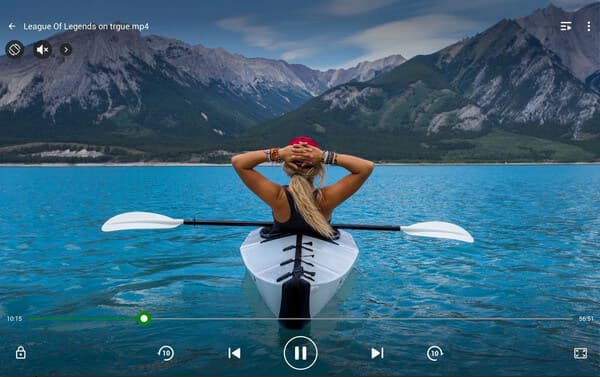
3. Odtwarzacz wideo HD
Odtwarzacz wideo HD umożliwia otwieranie dowolnych filmów zapisanych w telefonie. Ma możliwość automatycznego wykrywania wszystkich plików wideo w urządzeniu. Oprócz lokalnych plików wideo można go również używać do odtwarzania strumieniowych plików multimedialnych. A korektor dźwięku jest dobry.
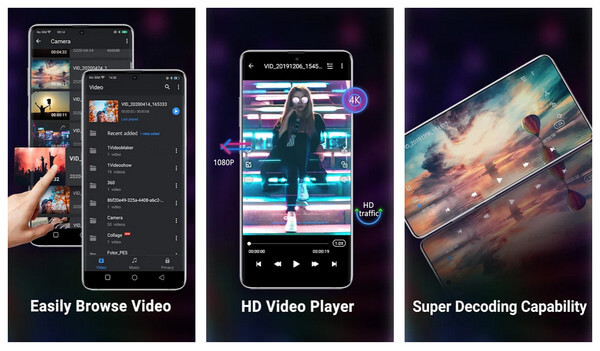
Część 3. Często zadawane pytania dotyczące odtwarzacza M4V
1. Jak przekonwertować M4V na MP4?
Najprostszym sposobem konwersji plików M4V na MP4 jest zmiana rozszerzenia pliku z „.m4v” na „.mp4”. Ale nie każdy odtwarzacz może rozpoznać zmienione pliki. Lepiej użyj profesjonalnego konwertera do konwersji M4V do MP4. Pobierz i zainstaluj Tipard Video Converter Ultimate na swoim komputerze. Otwórz oprogramowanie i dodaj plik M4V, który chcesz przekonwertować, wybierz MP4 jako format wyjściowy, a następnie rozpocznij konwersję.
2. Co jest lepsze, MP4 czy M4V?
M4V jest bardzo podobny do formatu MP4. Ale są wykorzystywane w wielu różnych scenariuszach. M4V może być chroniony przez ochronę przed kopiowaniem DRM, podczas gdy MP4 jest bezpłatny. Ale MP4 ma wyższą kompatybilność z odtwarzaczami i urządzeniami. Ale format M4V jest zwykle używany na urządzeniach Apple, takich jak iPhone, iPod, iPad, Apple TV itp.
3. Czy M4V jest domyślnym formatem HandBrake?
Tak, jeśli używasz HandBrake do konwersji lub edycji wideo, ten program domyślnie zapisze wyjściowe wideo jako plik M4V. Ale w razie potrzeby możesz zmienić to MP4 ręcznie.
Wnioski
Znalazłeś idealne rozwiązanie Odtwarzacz plików M4V dla twojego urządzenia? Podsumowując, Tipard Blu-ray Player to świetny wybór dla użytkowników systemów Windows i Mac, a VLC może płynnie odtwarzać M4V na urządzeniu z systemem iOS i Android. Jeśli masz jakieś pytanie, zostaw nam swój komentarz poniżej.







